今使っているノートパソコンの「ディスクの管理」画面は添付画像のようです。
このノートパソコンの取扱説明書に、PCを工場出荷時の初期状態に戻す手順として次の1~9が書かれています。
1.マウスのカーソルを角に移動します。
2.画面右にチャームが表示されたら「設定」をクリックします。
3.「PC設定の変更」をクリックします。
4.「PC設定」の画面が表示されたら、「保守と管理」をクリックします。
5.「回復」をクリックします。「すべてを削除してWindowsを再インストールする」項目の「開始する」をクリックします。
6.「PCを初期状態に戻す」が表示されたら、「次へ」をクリックします。
7.「ドライブを完全にクリーンアップする」をクリックします。
8.「PCを初期状態に戻す準備ができました」が表示されたら、画面上の記載をご確認の上、「初期状態に戻す」をクリックしてください。(ACアダプタの接続を行ってください)
9.Windowsの再インストールがスタートします。そのままお待ちください。
再インストールが完了すると、PCが再起動されます。
Windowsの初回設定がスタートしますので、次ページをご確認ください。
現在「正常(回復パーティション)」はディスク0の最終パーティション(右端のパーティション)にありますが、「正常(回復パーティション)」の位置を動かすと(例えば、「正常(回復パーティション)」を右から2番目のパーティションとか3番目のパーティションとかに移すと)、上記1~9の方法ではこのノートパソコンを工場出荷時の初期状態に戻すことは出来なくなるのでしょうか。
ただし、「(C:)」のパーティションより左には移さないとします。
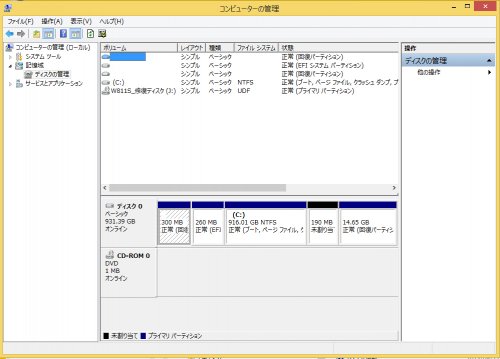

No.4ベストアンサー
- 回答日時:
通常の回復パーフォーマンスなら、Winodws の状態を回復する目的で作られているので、システムをフルにバックアップすることはありませんが、14.65GB だとするとリカバリイメージのような気がします。
リカバリイメージだとすると、HDD が不調になった時に工場出荷状態に戻る Disk To Disk のリカバリが可能でしょう。これとは別に Windows には、「PC をリフレッシュする」 や 「PC を初期状態に戻す」 等の機能があります。「PC を初期状態に戻す」 は、メーカー独自の機能やアプリケーションは削除されてしまいます。ご注意ください。
https://support.microsoft.com/ja-jp/help/17085/w …
この回復パーティションが無くなる、つまり HDD が故障してしまうとリカバリができませんので、その対策として殆どのメーカー製のパソコンは、光学ディスクにリカバリイメージを作成する機能が入っていると思います。これは Windows 10 の初期化ではなく、メーカー製の工場出荷状態に戻すリカバリディスクの作成です。これを作成してからなら、回復パーティションを移動する操作を試してみることができます。
Windows 10で回復パーティションを移動する方法|データ損失なし!
https://www.disk-partition.com/jp/windows-10/win …
通常の回復パーティション(100~750MB)なら上記の操作で移動が可能です。移動した回復パーティションは、Windows 10 により認識されているので、スタートアドレスが変化しても追随して機能します。ところが、質問者さんの回復パーティションはリカバリイメージなので、Windows 10 が機能する前に呼び出される可能性があり、その場合は HDD 上のアドレスが固定されている恐れがあります。もし固定されているアドレスー決め打ちとも言いますーだと、移動するとリカバリイメージへのアクセスはできなくなってしまいす。即ち、Disk To Disk のリカバリができなくなってしまうのです。
これの対策として光学ディスクへのリカバリイメージの書き出す機能があれば、この Dsik To Disk が機能しなくても良いことになります。リカバリイメージの光学ディスクを作成できるのかどうかが重要です。
もし、今以上の容量の HDD/SSD に換装する場合、この回復パーティションの存在は邪魔になりますので、パーティション操作ソフトで後方に移動できれば、C:ドライブを拡張可能です。その時、この回復パーティションがリカバリイメージとして機能しなかった場合、削除しても良いのではないでしょうか? その場合は、光学ディスクのリカバリイメージがあるのが前提ですが。
さもなくは、この回復パーティションを動かさずに後ろに新たなパーティションを作成して、アプリケーションなどのインストールに使っても良いです。ここら辺は、自由に選択できると思います。
また、別途イメージバックアップを作成しておくと、HDD/SSD が不調の場合や新規に HDD/SSD の換装する場合にリストアで現在の環境が復元できます。これには、サードパーティのバックアップソフトが便利です。これがあると、必ずしも工場出荷状態に戻さなくても現状に復元できますので、パソコンとしての立ち上がりも早くなります。※別の見方をすると、これがあれば Disk To Disk や光学ディスクのリカバリも不要です。ただし、良い状態でのバックアップを残しておきましょう。
https://forest.watch.impress.co.jp/library/softw … ← AOMEI Backupper Standard
https://www.japan-secure.com/entry/blog-entry-51 … ← 「AOMEI Backupper Standard Edition」の使い方について
https://forest.watch.impress.co.jp/library/softw … ← EaseUS Todo Backup Free
https://www.japan-secure.com/entry/blog-entry-29 … ← 「EASEUS Todo Backup Free」の使い方について
これとパーティション操作ソフトを組み合わせて使うと、フリーでもかなり柔軟に対応可能です。HDD/SSD の換装だけでなく、容量アップにも使えます。
詳しくお教えいただきありがとうございます。
お教えの内容が大変むつかしかったので理解するのに時間がかかり、御返事が遅くなりました。申し訳ありません。
あと少しだけお教えください。
(1)
>即ち、Disk To Disk のリカバリができなくなってしまうのです。
ここで言うDisk To Diskは「ディスクからディスクへ」という意味だと思いますが、今回の場合、リカバリ元の(つまり、toの前の)ディスクはどのディスクのことでしょうか。また、リカバリ先の(つまり、toの後の)ディスクはどのディスクのことでしょうか。
今回の場合、リカバリ元の(つまり、toの前の)diskは最初の質問の画像の1TBのHDDのことであり、リカバリ先の(つまり、toの後の)diskも最初の質問の画像の1TBのHDDのことでしょうか。
(2)
>殆どのメーカー製のパソコンは、光学ディスクにリカバリイメージを作成する機能が入っていると思います。
このノートパソコンに入っているOSはWindows 8.1 Proですので、ここで言う「リカバリイメージ」とは次のサイトに言う「回復ドライブ」のことですよね。
https://support.microsoft.com/ja-jp/help/4075114 …
(3)
>リカバリイメージの光学ディスクを作成できるのかどうかが重要です。
ここで言う「リカバリイメージの光学ディスク」は次のサイトに言う「システムイメージ」のことですよね。
https://support.microsoft.com/ja-jp/help/17127/w …
制限字数超過のため「補足」に続きます。
No.3
- 回答日時:
>SSDに換装したい
(「回復」よりも)
フリーソフトで「クローンを作成」します。(念のため元のOSの「リカバリディスク」を作成後に)
「EaseUS Todo Backup Freeを使ってクローンSSDを作成する方法」
https://tarelife.com/clone-ssd/
No.2
- 回答日時:
回復パーテイションの位置は動かしてはいけません。
その起動は、ディレクトリー検索ではなく、ストレージの物理位置になっています。
そのPCを取説を見れば、リカバリーディスクの作成案内があるはずです。
それに従ってリカバリーディスク(DVD)を作成した後であれば、
それを消しても構いません。
ありがとうございます。
>その起動は、ディレクトリー検索ではなく、ストレージの物理位置になっています。
そうなんですね。
もしディレクトリー検索であれば動かしてもいいのかなと思っていました。
>リカバリーディスク(DVD)を作成した後であれば、それを消しても構いません。
リカバリーディスクは作成しました。でも、動かすと1~9の方法では初期状態に戻すことはできなくなるんですね。
よく分かりました。
No.1
- 回答日時:
何故そんなことがしたいのでしょうか???
どこにあろうと、普通にパソコンを使うのに支障はありません。
システム系を構うと大体トラブルを起こします。
普通に使えば良い。
ありがとうございます。
>何故そんなことがしたいのでしょうか???
今はHDDにOSが入っているのですがSSDに換装したいと思っています。「正常(回復パーティション)」の位置を動かしてもいいのであれば、換装の時に「正常(回復パーティション)」を左に寄せて右端を広々と空けてそこをデータ用パーティションにすると使いやすいかなと思いました。
でも、右端の位置から動かしてはいけないんですね。
よく分かりました。
お探しのQ&Aが見つからない時は、教えて!gooで質問しましょう!
似たような質問が見つかりました
- その他(ブラウザ) IE・edgeで日増しに観られるサイトが減ってくる。 1 2022/10/04 22:40
- Windows 10 windows11が突然起動しなくなりました 3 2022/06/30 17:49
- Windows 10 WIN10を再インストールする際削除可否の分からないパーティションについて 3 2023/07/14 06:51
- UNIX・Linux VirtualBox ゲストOSにPC内蔵HDDのパーティションをマウントする方法は? 2 2023/05/06 22:52
- プリンタ・スキャナー 印刷 キャンセル&印刷できない 2 2022/11/29 16:45
- ドライブ・ストレージ Win10を再インストールしたら、HDDの一部に未割り当て領域ができ何の操作もできません。 4 2023/05/19 05:31
- デスクトップパソコン パソコン インテルC5i5RYH BIOSの設定方法を教えて下さい 5 2022/09/27 13:34
- モニター・ディスプレイ PCゲームで急にFPSが落ちました 2 2022/11/18 00:42
- Windows 10 windows11 起動エラー 0xc0000225 1 2022/05/14 11:58
- Windows 10 (緊急)windowsのタスクバーやアプリ?が反応しない 3 2023/03/28 05:03
このQ&Aを見た人はこんなQ&Aも見ています
関連するカテゴリからQ&Aを探す
おすすめ情報
このQ&Aを見た人がよく見るQ&A
デイリーランキングこのカテゴリの人気デイリーQ&Aランキング
-
RECOVERYというフォルダについて
-
HDD内のリカバリー領域有無を調...
-
リカバリはパソコンに大きな負...
-
DigitalTVboxが起動しません
-
リカバリー領域からダイレクト...
-
Windows10で急に解像度が低くな...
-
RECOVERY(D:)ってなんですか?
-
リカバリーCD…手順
-
LaVieLL5503D1Y のリカバリ方法...
-
ノートパソコンのパスワードが...
-
NECのMATE系のリカバリ領域から...
-
ASUS K53E-SX3410工場出荷リカバリ
-
"InstallShield Scripting Runt...
-
win10の初期化に失敗しました。
-
VMWareを使用して、ChromeOSをW...
-
EaseUsTodo のディスクイメージ...
-
自分のパソコンの使用開始日を...
-
Windows XPの初期化(購入時に...
-
HDDのデータ抽出方法とリカバリ...
-
リソースCDには何が入ってい...
マンスリーランキングこのカテゴリの人気マンスリーQ&Aランキング
-
RECOVERY(D:)ってなんですか?
-
XP、OSCD無し リカバリディス...
-
NECノートPC 初期化方法を教え...
-
「インターフェイスがサポート...
-
回復パーティションの位置を動...
-
RECOVERYというフォルダについて
-
リカバリしたにも関わらずパソ...
-
Let's note の初期化
-
Windows10で急に解像度が低くな...
-
HDD内のリカバリー領域有無を調...
-
リカバリーディスクは購入直後...
-
リカバリディスクはPC毎に別々...
-
リカバリーでVAIO固有のソフト...
-
DVD再生すると音が割れます(;...
-
リソースCDには何が入ってい...
-
sotecのPCを初期化したいのですが
-
asusのノートパソコンの初期化...
-
デスクトップアイコンに黒い四...
-
press f11 for recovery とは?
-
PCが起動しない
おすすめ情報








「お礼」の続きです。
(4)
>また、別途イメージバックアップを作成しておくと、HDD/SSD が不調の場合や新規に HDD/SSD の換装する場合にリストアで現在の環境が復元できます。
ここで言う「イメージバックアップ」は、お教えのAOMEI Backupper Standardで作成できるのだろうと思いますが、次のサイトに言う方法で作成した「システムイメージ」でも代用できますよね。
https://support.microsoft.com/ja-jp/help/17127/w …
このノートパソコンの取扱説明書を見ていただけると分かりやすいと思うのですが、ログインしなければ取扱説明書を閲覧できないようにマウスコンピュータはしているようで、自分以外には閲覧できません。すみません。